El mismo software que descargamos de la página web de iTALC es el que utilizaremos tanto para la instalación del equipo del profesor como el de los alumnos, por tanto, copiaremos dicho archivo en todos los ordenadores de alumno que queremos controlar, lo descomprimimos y ejecutamos el archivo setup.exe, como hicimos en el ordenador del profesor.
También tendremos que tener disponible nuestro archivo de clave pública que generamos en la instalación del equipo del profesor. Podemos llevarlo en un pendrive y usarlo desde aquí cuando sea necesario o copiar directamente en el escritorio, acordándonos, una vez finalizada la instalación, de borrarlo.
Al ejecutar el archivo de instalación, nos aparece la pantalla de bienvenida del asistente que ya conocemos.
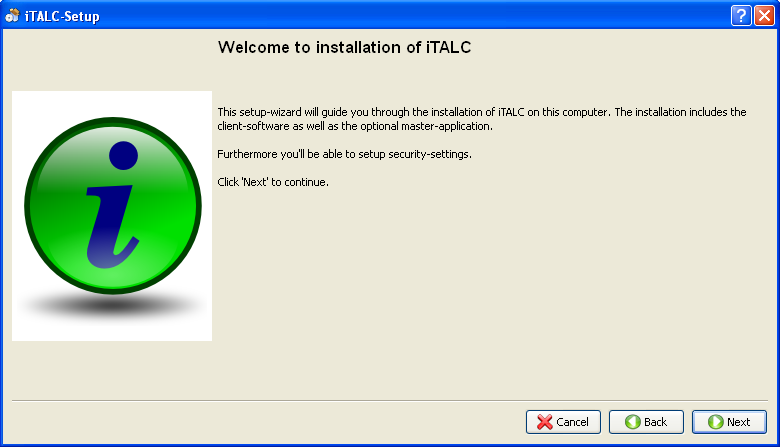
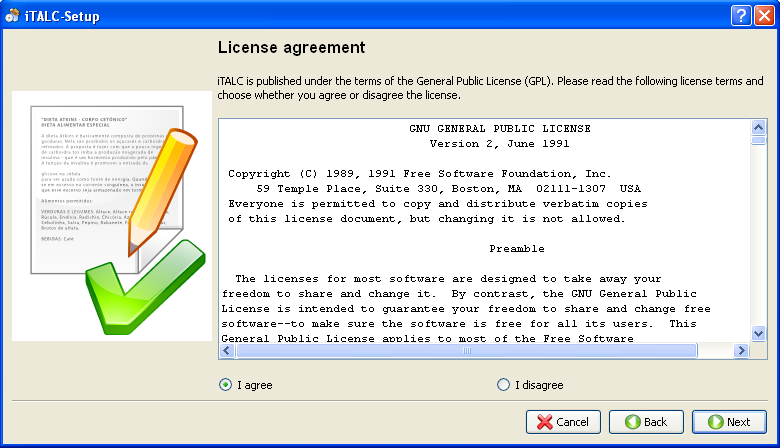
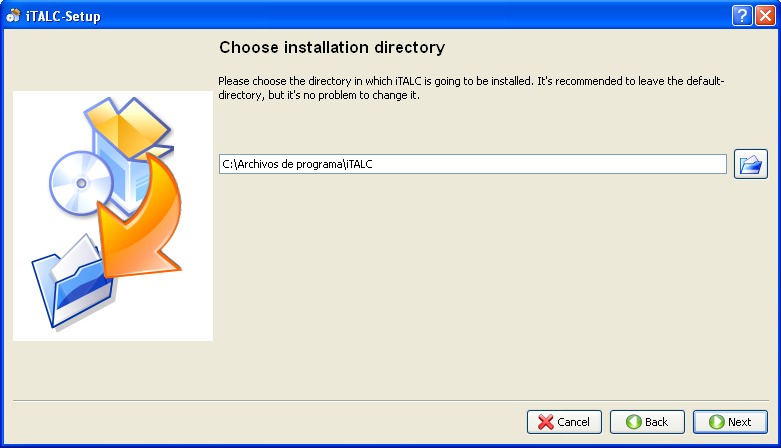
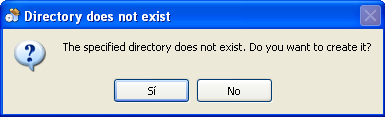
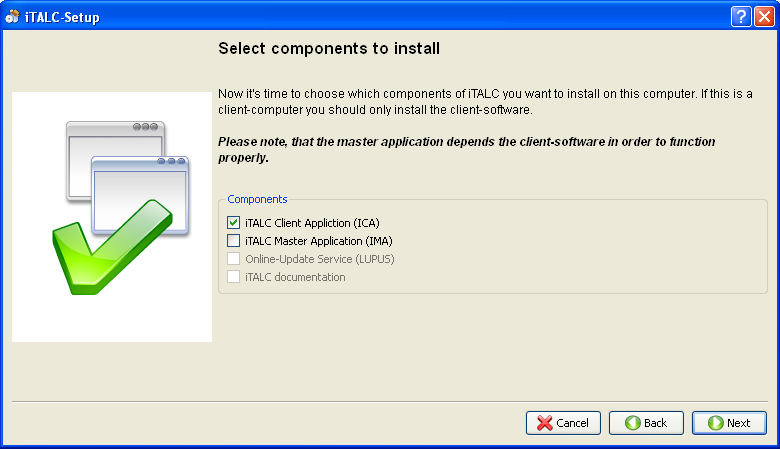
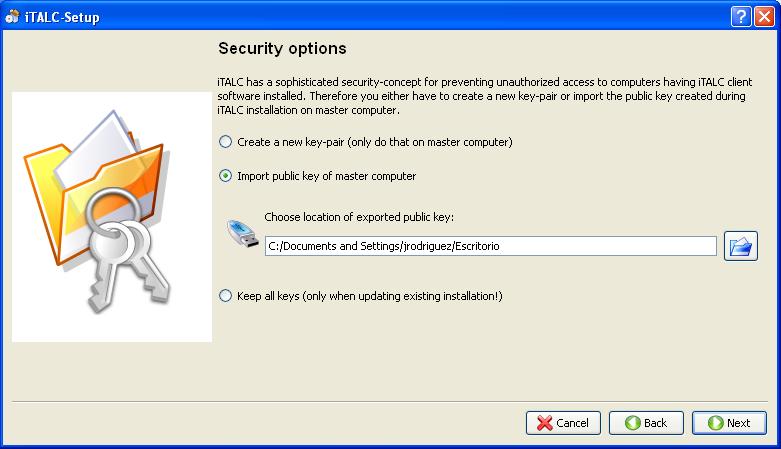
En las opciones de seguridad que nos muestra, debemos elegir la segunda, ya que creamos nuestras llaves en la instalación del equipo del profesor (primera opción). Este es un momento crítico y de vital importancia, ya que debemos seleccionar la opción de "Import public key of master computer" y decirle dónde tenemos el archivo de la llave que exportamos entonces.
La recomendación en la instalación del profesor, fue exportar la clave en un pendrive o disquete para poder utilizar después en las instalaciones de los equipos de alumnos. Normalmente, el fichero con la llave se llamará: "italc_dsa_key.pub".
Pulsamos sobre el botón con la carpeta azul y buscamos nuestro archivo con la llave. Una vez encontrada la ruta de dicho archivo, pulsaremos aceptar y automáticamente nos aparecerá la ruta en el recuadro. Pulsamos "Next" para continuar.
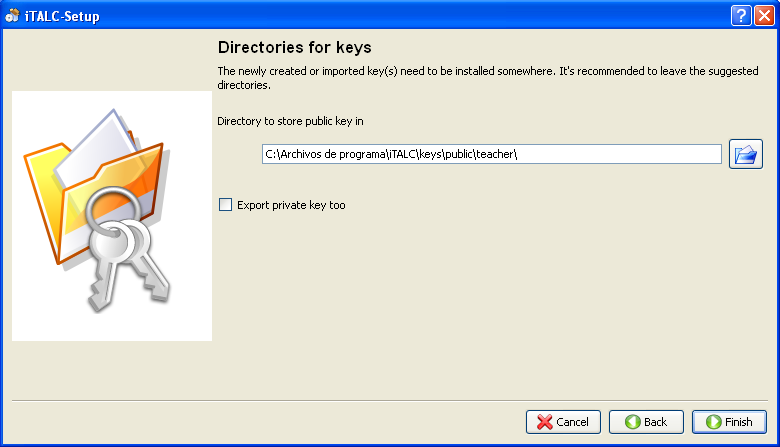
Ahora nos pregunta por la carpeta donde el programa copiará la clave pública que tenemos en el pendrive o disquete. No es preocupante que los alumnos consiguieran saber dónde está esta clave, ya que lo único que podrían hacer con ella es instalar más equipos que podrían ser controlados, pero nunca acceder a los mismos ni manipularlos.
Podemos dejar tranquilamente la ruta por defecto y pulsar "Finish" para finalizar el asistente y que comience el proceso de instalación del software.
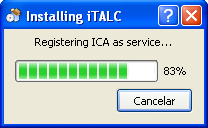
Se copiarán los archivos y se instalará iTALC como un servicio más del ordenador, de tal forma que siempre se ejecute de forma automática este programa cada vez que se inicie la máquina, pudiendo tomar el control de la misma desde el equipo del profesor.
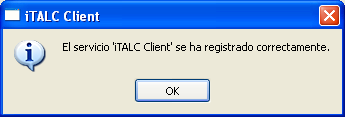
Una vez finalizado el proceso de instalación nos muestra un ventana informándonos de que el proceso ha terminado satisfactoriamente.
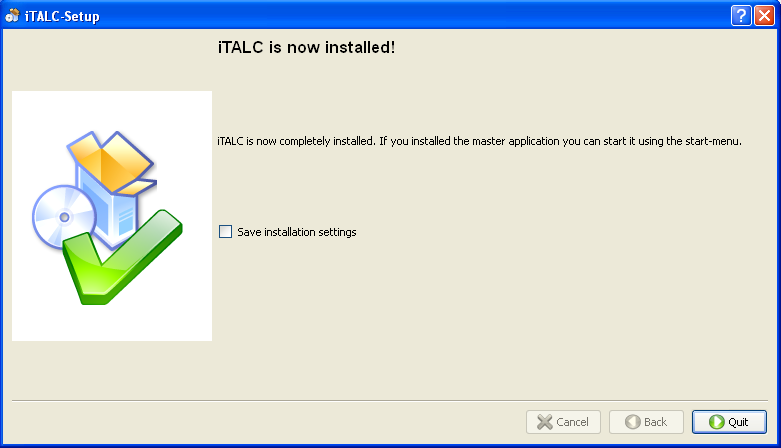
Comprobaremos que en la barra de tareas de Windows, cerca del reloj del sistema, nos aparece el icono de iTALC informándonos que desde este momento estará funcionando siempre.
A partir de este momento, este equipo podrá ser controlado por el del profesor. Este proceso deberemos repetirlo en todos los equipos de alumno.
Pero todavía nos falta un paso, configurar el programa de control que se ha instalado en el equipo del profesor para que vigile todas las máquinas de alumno donde hemos instalado el servicio. Este paso lo veremos en la sección siguiente de este manual.